Total Network Monitor可以监控网络的情况,并且知晓端口的数据传输类型,可提醒连接失败的信息,并且记录到日志之中,需要监视网络的用户快来下载吧。
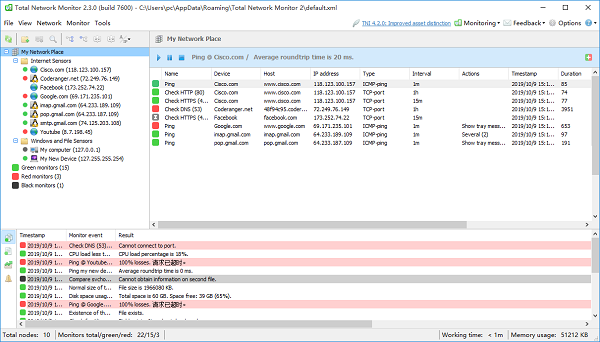
软件介绍
Total Network Monitor最新版是一款适合网络监管人员使用的用于监测管理网络的软件。Total Network Monitor最新版可以控制网络、控制独立计算机、以及控制网络服务和网络基础结构其他元素的检测工具;Total Network Monitor可以提前将失败和不可预测的错误警告提示给用户,它将生成有关故障类型和时间的详细报告。
功能介绍
1、传感器
总体网络监视器通过传感器与外界相关联,为TNM提供所有数据进行分析。
任何场合都有各种传感器。
Total Network Monitor最新版通过网络协议发送服务器监控请求、检查服务、检查事件日志或Windows注册表项值,在远程计算机上的文件中查找字符串等。
所有这些任务对我们的网络监控都是轻而易举的软件。
2、通知和事件历史
出现问题时,执行动作。这些动作会提醒您,以便您及时解决所有问题。
Total Network Monitor最新版可以提供急救(即重新启动服务或远程PC,启动应用程序或运行脚本)。再次,他们也可以简单地记录事件。
3、传感器日记
总网络监视器2跟踪所有工作监视器,并将执行的传感器的必要信息记录到监视日志中。
显示器的任何状态变化都会登录到监视器日志中。
软件特色
1、统计和活动图
统计信息包括所选监视器上次检查的运行时间和总时间,检查总数以及监视器的绿色,红色和黑色状态数。
活动图是一种以图形方式可视化所选网络监测传感器结果的工具。
2、网络地图
以网络图的形式生成监控项目的可视化表示:在宽的白色画布上安排设备的图标,并使用链接呈现网络结构。
如果设备需要您的注意,则会直接在地图上以红色突出显示。
常见问题
问:我应该将程序安装在服务器还是工作站上?
答:服务器和工作站都可以运行Total Network Monitor2。这只是使用方便性的问题,因为它不是客户端服务器应用程序,并且您需要访问安装在其上的计算机的图形控制台。直接或通过使用远程桌面实用程序。但是,如果您以域管理员帐户运行它,则可以以“当前用户”身份运行带有WINDOWS和FILE传感器的监视器–否则,您需要明确指定域管理员凭据(例如,域的凭据)管理员)。
但是,请注意,如果在Windows XP SP2 / SP3,Vista或7上安装程序,并且同时运行许多TCP检查,则这些检查可能会返回错误的结果。这是由于上述Windows版本中存在的TCP半开连接的最大数量限制(连接尝试,SYN_SENT套接字状态)引起的,该限制一次不允许超过10个出站连接处于此状态。达到此限制后,系统中的所有其他连接(包括由该程序执行的那些连接)都将排队,并且可能会达到超时,从而产生不一致的结果。此问题也称为“事件4226”问题,因为达到该限制会在系统事件日志中记录一个事件ID为4226的记录。Windows2000 Professional,XP SP0 / SP1和所有Windows Server系统都没有此限制。因此,在一般情况下,我们建议在服务器系统上安装该程序。
问:我不了解您的程序的工作原理。它是如何工作的?
答:该程序围绕4个要点进行:
1.设备:网络中任何具有IP地址的设备。
2. Monitor:可以控制设备操作和动作执行的各个方面。它包括:
2.1。传感器:显示器的组成部分;它直接检查设备。共有3组传感器(Internet传感器,Windows传感器,文件传感器)。
2.2。措施:根据用户设置的参数启用警报并采取某些措施。
请参阅以下TNM的运营结构:
Scheme.png
问:我打开了一个新项目。如何创建我的第一台显示器?
答:任何监视器都属于设备,而设备又属于一个组。因此,首先必须创建一个组和一个设备。
1.在树中选择“网上邻居”。
2.按工具栏上的添加组。
3.创建一个组,然后在树中选择它。
4.按添加设备。
5.创建一个设备,然后在树中选择它。
6.按“监视器”菜单中的“添加监视器”。
有关显示器操作的更多详细信息...
问:我创建了一个显示器,启动了它,然后发现它采用了不同的颜色。这是什么意思?
答:显示器在工作期间可以呈现三种颜色:黑色,红色和绿色。黑色表示传感器操作过程中发生了错误(例如,无法在远程Windows PC上获得授权)。其他两种颜色显示检查的逻辑结果。对于文件传感器,您可以自己设置颜色更改的规则。
问:TNM创建哪些日志类型,它们包含什么?
答:TNM维护4条日志:
1.所有监视器日志;
2.当前监视器的日志;
3.当前监控者的活动;
4.执行的动作。
在“所有监视器”日志中,显示所有监视器上的记录。仅当监视器更改颜色时才创建新记录。
当前监视器的日志仅显示源自列表中所选监视器的记录。
所有已执行操作的记录都记录在已执行操作中。如果执行了错误操作,相应的记录将以红色突出显示,并且错误信息将包含在条目中。
当前监视器的活动中显示了有关列表中所选监视器的统计信息。
有关在此处登录的更多详细信息...
问:什么是活动图?
答:活动图显示所选监视器在运行期间一直处于的所有颜色状态。每张支票都有一个正方形标记,其颜色由支票结果定义。多个相同颜色的正方形形成一个块。
问:如何将TNM更新到最新版本?
答:选择帮助(?)->在TNM窗口的右上角检查更新。如果有新的更新,请按下载。 TNM退出后立即安装更新。
问:在新设备创建窗口中有一个复选框“设备具有静态IP”。这是什么意思?
答:如果设备获得了静态IP,则在监视过程中将始终使用该IP。否则,TNM将尝试每次解析主机名并接收当前IP地址。
问:我可以将日志导出为其他格式吗?
答:可以。选择日志。右键单击它,然后选择一种导出格式。
精品推荐
-

MAC扫描器
详情 -

ixchariot 7.3破解版(网络测试工具)
详情 -

fiddler2
详情 -

Primary Setup Tool(西门子环网管理工具PST)
详情 -

SolarWinds OrionNPM
详情 -

Charles抓包软件汉化破解版
详情 -

Fiddler
详情 -

WirelessMon Professional绿色汉化版
详情 -
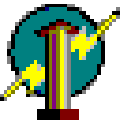
QuickPing(批量ping局域网ip工具)
详情 -

fiddler完全汉化免费版
详情 -

Advanced PortChecker(TCP/UDP端口测试工具)
详情 -
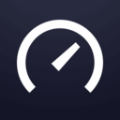
Speedtest便携版
详情 -

NetworkSpeedMoniter(网速监控器)
详情 -
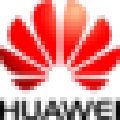
华为OLT网管软件
详情 -

蹭网防护器
详情 -

HDD Device Monitoring Studio破解版
详情
-
5 fiddler
装机必备软件











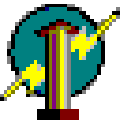


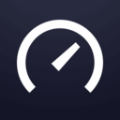

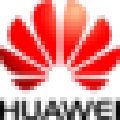


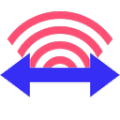




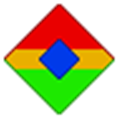


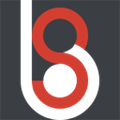
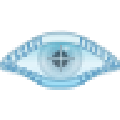






网友评论